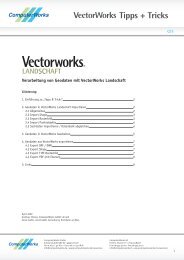Vectorworks Cloud Services: Überblick - ComputerWorks
Vectorworks Cloud Services: Überblick - ComputerWorks
Vectorworks Cloud Services: Überblick - ComputerWorks
Sie wollen auch ein ePaper? Erhöhen Sie die Reichweite Ihrer Titel.
YUMPU macht aus Druck-PDFs automatisch weboptimierte ePaper, die Google liebt.
3<strong>Vectorworks</strong> <strong>Cloud</strong> <strong>Services</strong>-WebportalÜber das <strong>Vectorworks</strong> <strong>Cloud</strong> <strong>Services</strong>-Webportal haben Sie von jedem webfähigen Gerät aus Zugangzur <strong>Cloud</strong>. Um das Webportal zu nutzen, müssen Sie ein Kunde von <strong>Vectorworks</strong> Service Select sein.Außerdem müssen Sie das Programm "<strong>Vectorworks</strong> <strong>Cloud</strong> <strong>Services</strong>" auf Ihrem Computer installieren unddieses verwenden, um Ihre Dateien in der <strong>Cloud</strong> zu erzeugen und zu verwalten.Über das Webportal können Sie:• Konvertierungseinstellungen für die <strong>Vectorworks</strong>-Dateien vornehmen, die Sie in die <strong>Cloud</strong> hochladen• die Original-Planlayouts in der <strong>Cloud</strong> ansehen• die Kommentar-Dateien ansehen, die Sie mit der mobilen App <strong>Vectorworks</strong> Nomad erzeugen• Dateien an Kunden oder Geschäftspartner schicken• Dateien löschenAnmeldung beim Webportal1. Wählen Sie im Programm-Menü den Befehl <strong>Vectorworks</strong> <strong>Cloud</strong> <strong>Services</strong>-Webportal öffnen. Odergehen Sie von einem beliebigen webfähigen Gerät aus auf https://cloud.vectorworks.net.2. Melden Sie sich bei Ihrem <strong>Cloud</strong> <strong>Services</strong>-Konto mit demselben Benutzernamen und Passwort wiefür <strong>Vectorworks</strong> Service Select an.Konvertierungseinstellungen für die <strong>Vectorworks</strong>-DateienÜberprüfen Sie die Vorgabeeinstellungen für das Erzeugen der Planlayouts, bevor Sie die <strong>Vectorworks</strong>-Dateien in die <strong>Cloud</strong> hochladen.Klicken Sie bei den Links im oberen Teil des Webportals auf Mein Konto und klicken Sie dann auf denLink unter "Einstellungen". Nehmen Sie die gewünschten Einstellungen vor und klicken Sie aufAktualisieren.Dateien ansehenSobald Sie die Dateien in die <strong>Cloud</strong> hochgeladen haben, können Sie diese über das Webportal ansehen.Unter “Dateien verarbeiten” finden Sie weitere Informationen dazu, wie die Dateien in der <strong>Cloud</strong> erzeugtwerden.Klicken Sie bei den Links im oberen Teil des Webportals auf Home, um Ihre Dateien in der <strong>Cloud</strong>anzuzeigen. Jede PDF-Datei wird als Miniaturvorschau mit einem Bild der ersten Seite der Datei, demDateinamen und dem Zeitpunkt der letzten Änderung angezeigt. Ordner werden mit einerMiniaturvorschau der ersten Seite der ersten Datei im Ordner und dem Ordnernamen angezeigt.Kommentierte Dateien aus <strong>Vectorworks</strong> Nomad werden mit dem <strong>Vectorworks</strong> <strong>Cloud</strong> <strong>Services</strong>-Logo unddem Dateinamen anzeigt.